macos隐藏文件 如何在macOS中快速隐藏文件夹并且取消隐藏
macos隐藏文件,在MacOS中,有时候我们需要隐藏一些文件或文件夹,以保护隐私或减少屏幕上的混乱。虽然可以通过更改文件名前面的点.来手动隐藏文件,但有时这样做比较繁琐。在本文中我们将介绍如何在MacOS中快速隐藏和取消隐藏文件和文件夹。
如何在macOS中快速隐藏文件夹并且取消隐藏
1、首先要打开终端.app,点击桌面底部“启动台”(Dock栏)再点击“其他”,点击“终端”打开;
2、复制命令“chflags hidden ”(注意后面有一个空格也需要复制)粘贴到终端里面;
3、打开“访达”(Finder),将需要隐藏的文件或文件夹拖到刚才的终端窗口里面。然后按回车键即可将该文件或目录隐藏。
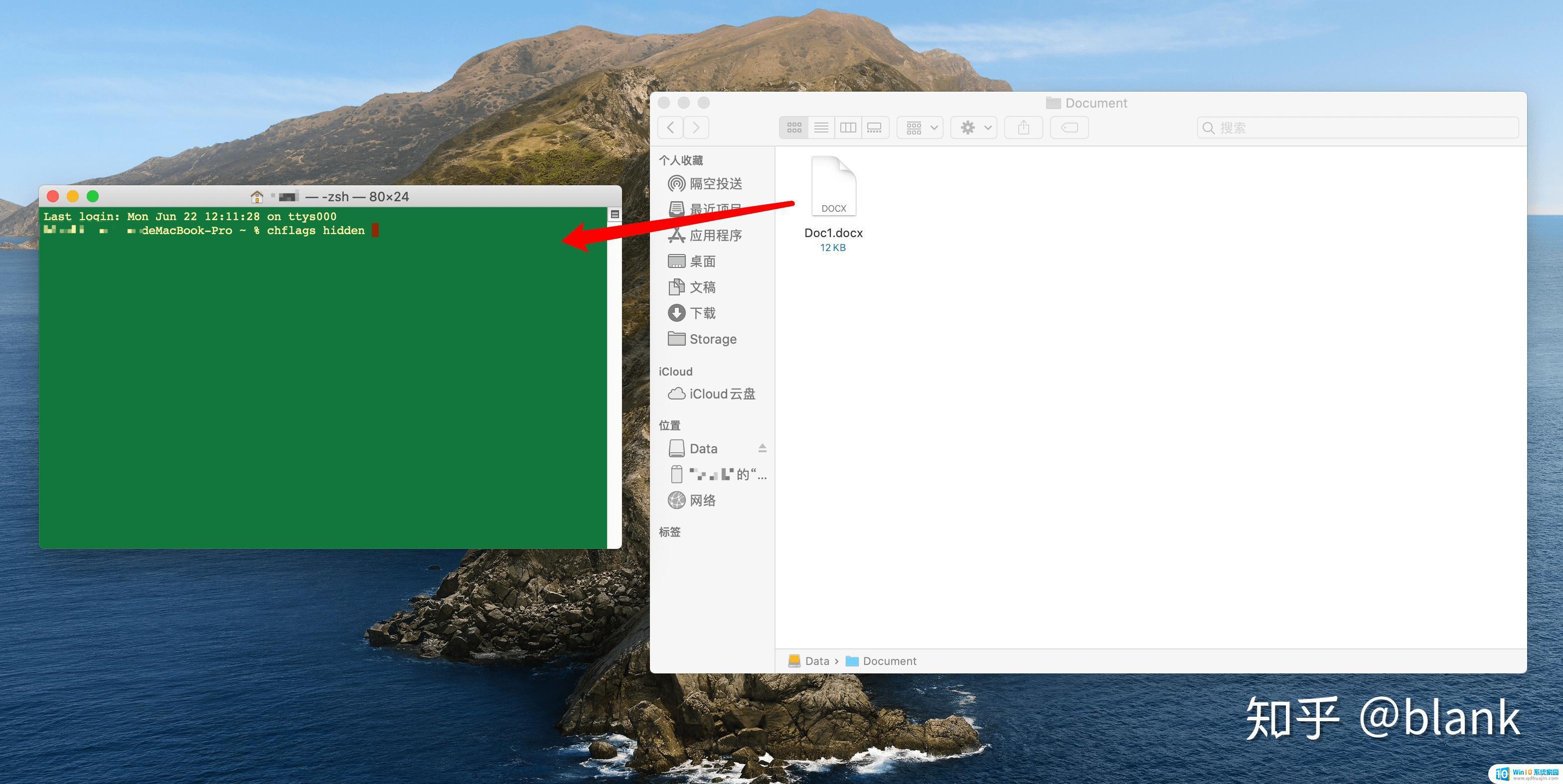
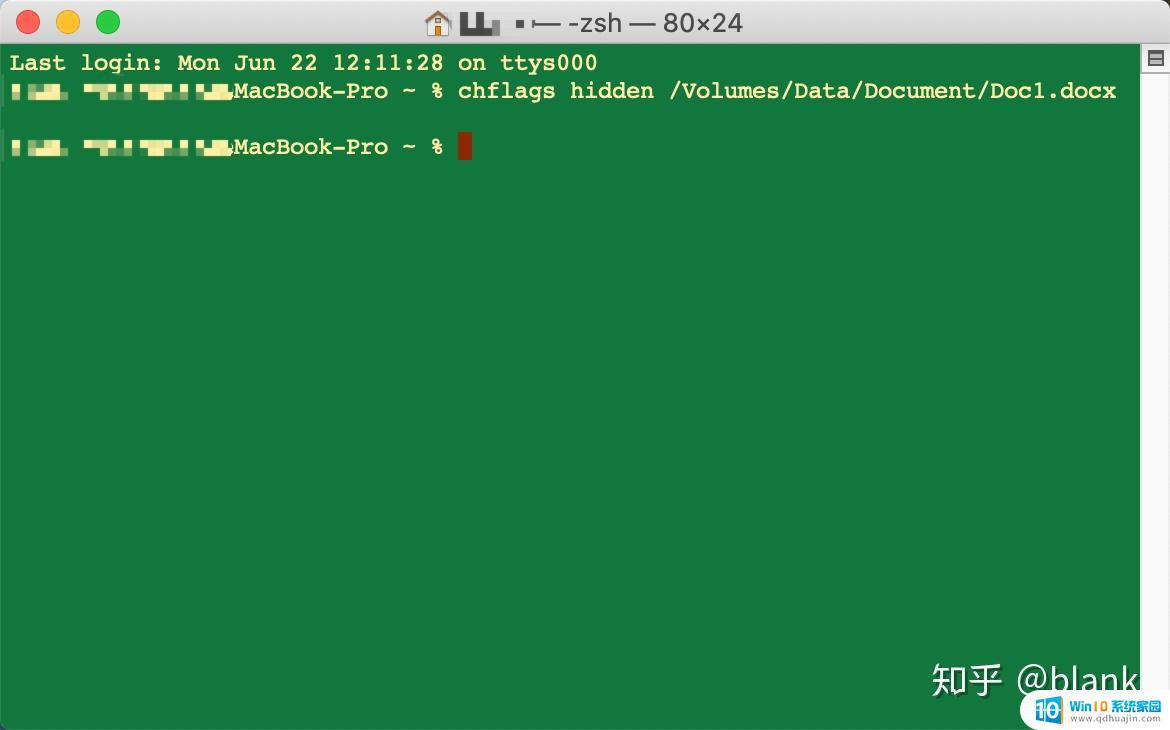
当我们不想要隐藏某个文件或目录的时候该怎么操作呢?也很简单:
1、首先要打开终端.app,点击桌面底部“启动台”(Dock栏)再点击“其他”,点击“终端”打开;
2、复制命令“chflags nohidden ”(注意后面有一个空格也需要复制)粘贴到终端里面,然后在后面输入需要取消隐藏的文件或文件夹的路径。再按回车键即可取消该文件或目录的隐藏状态。
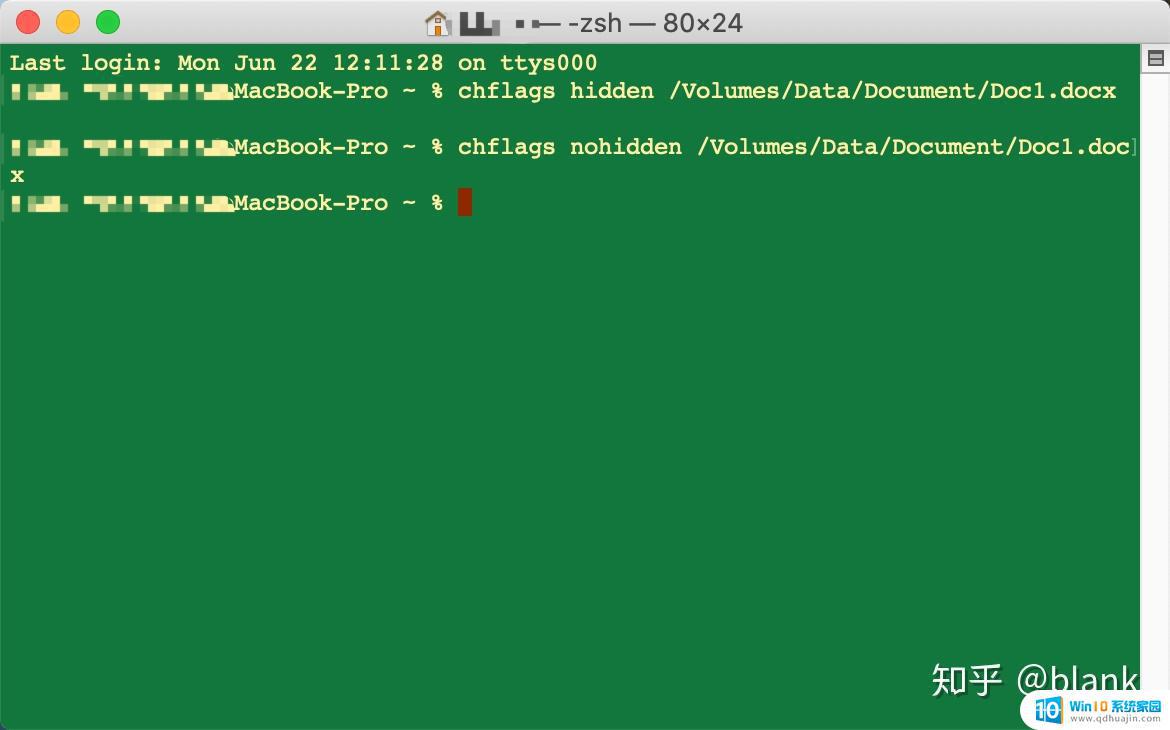
本文首发于 麦克网 https://www.mac.so/chflags-hidden/ 最好的Mac软件下载网站之一
隐藏文件对于保护隐私和整理文件非常有用。在macOS中,可以使用命令行或终端命令快速隐藏文件夹,并随时取消隐藏。当需要保护个人信息或隐私时,这是一个非常有用的功能。同时,取消隐藏同样方便快捷,以便在任何时候访问和管理这些文件夹。
- 上一篇: 网吧电脑看配置 网吧电脑配置查询方法
- 下一篇: docx打开乱码怎么办 如何将乱码的docx文档还原
macos隐藏文件 如何在macOS中快速隐藏文件夹并且取消隐藏相关教程
热门推荐
电脑教程推荐
win10系统推荐
- 1 萝卜家园ghost win10 64位家庭版镜像下载v2023.04
- 2 技术员联盟ghost win10 32位旗舰安装版下载v2023.04
- 3 深度技术ghost win10 64位官方免激活版下载v2023.04
- 4 番茄花园ghost win10 32位稳定安全版本下载v2023.04
- 5 戴尔笔记本ghost win10 64位原版精简版下载v2023.04
- 6 深度极速ghost win10 64位永久激活正式版下载v2023.04
- 7 惠普笔记本ghost win10 64位稳定家庭版下载v2023.04
- 8 电脑公司ghost win10 32位稳定原版下载v2023.04
- 9 番茄花园ghost win10 64位官方正式版下载v2023.04
- 10 风林火山ghost win10 64位免费专业版下载v2023.04